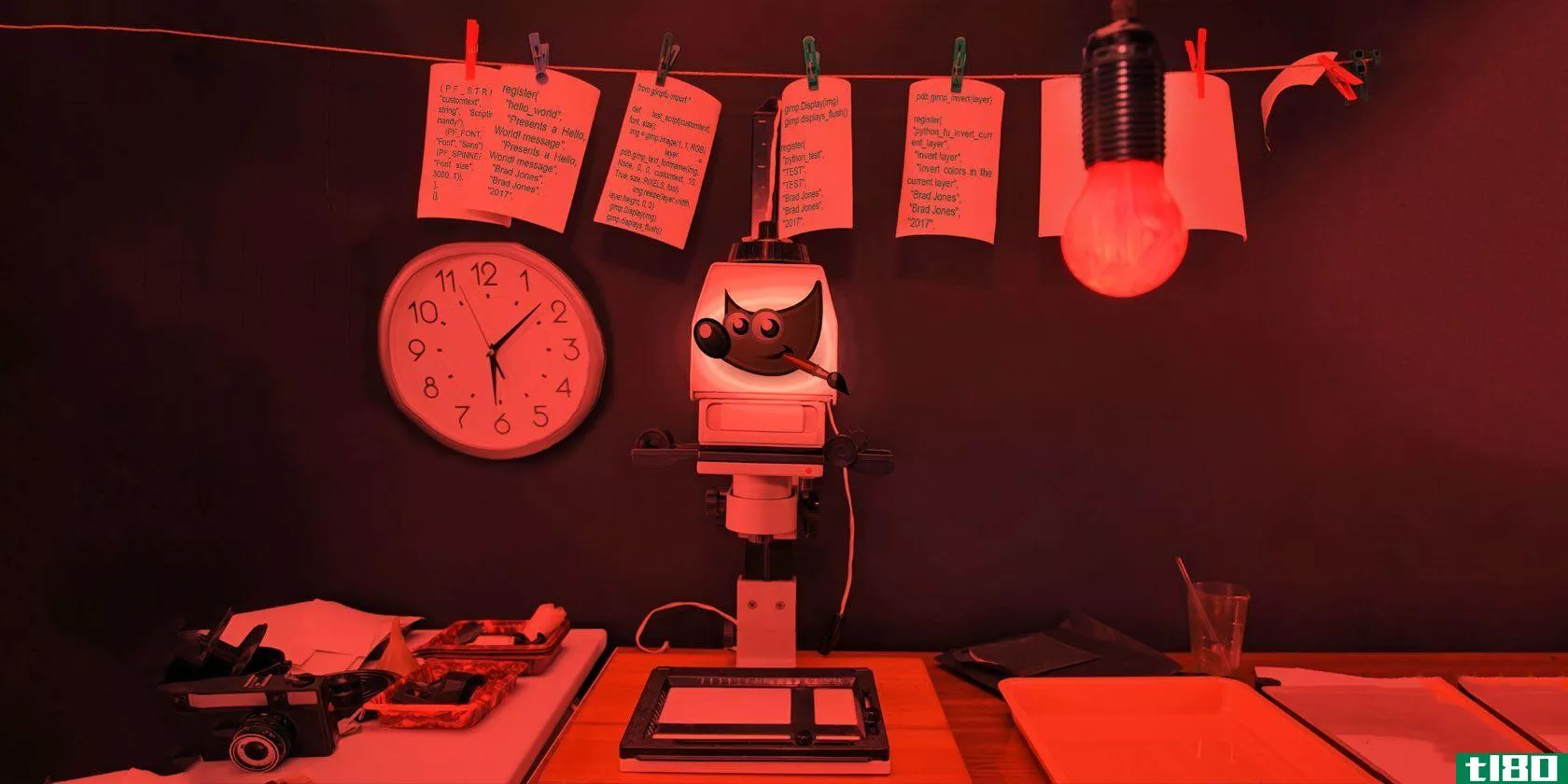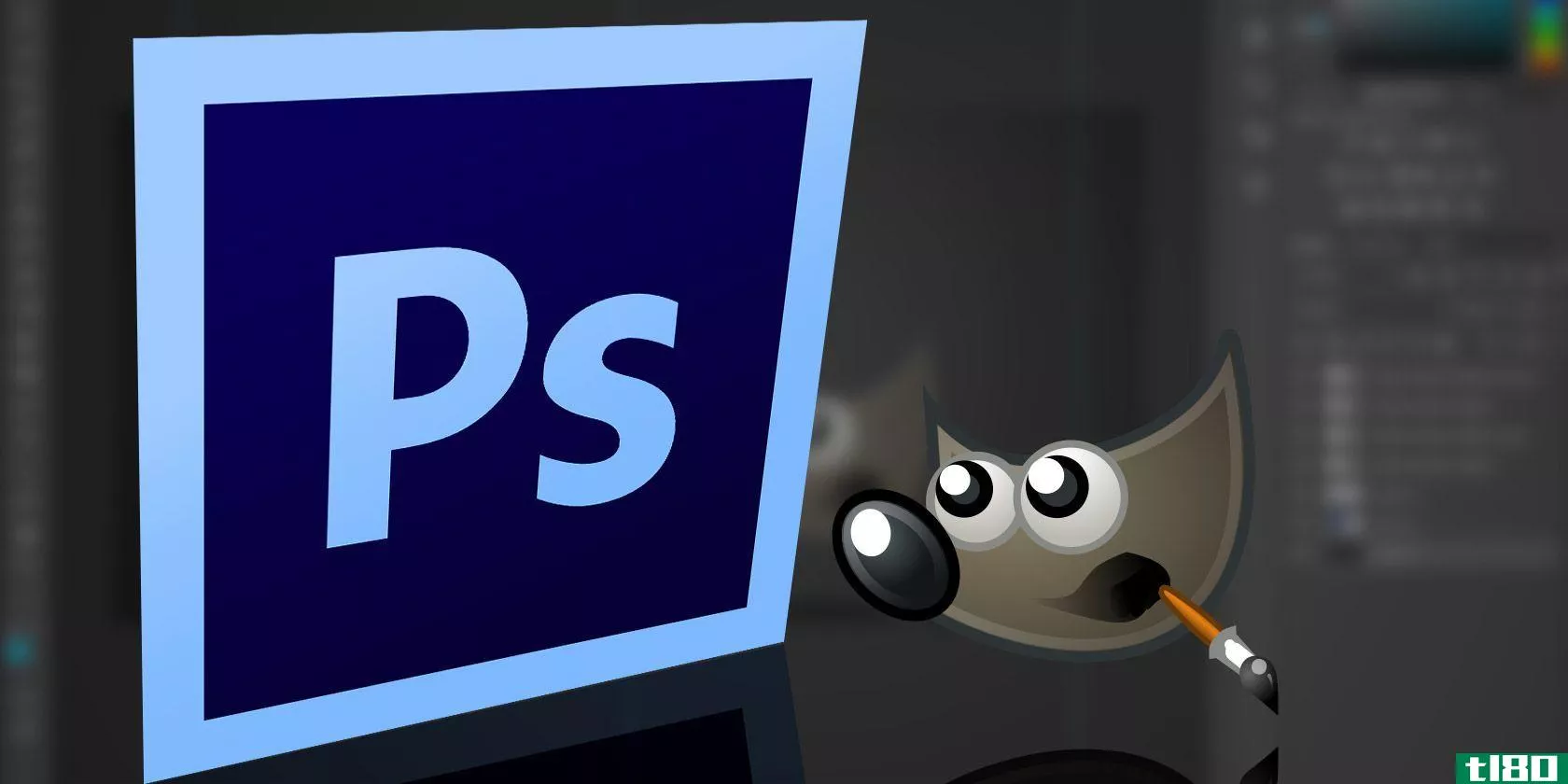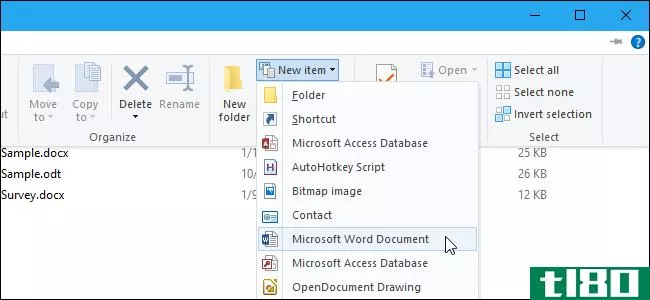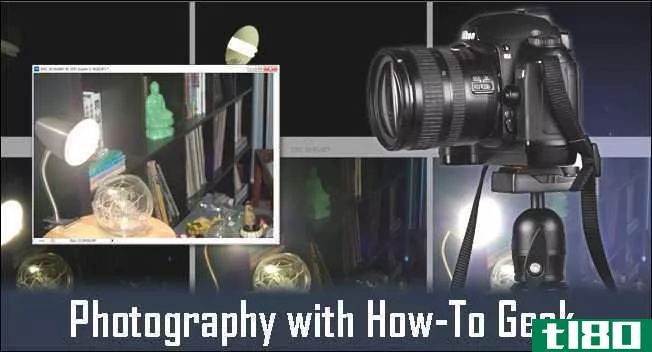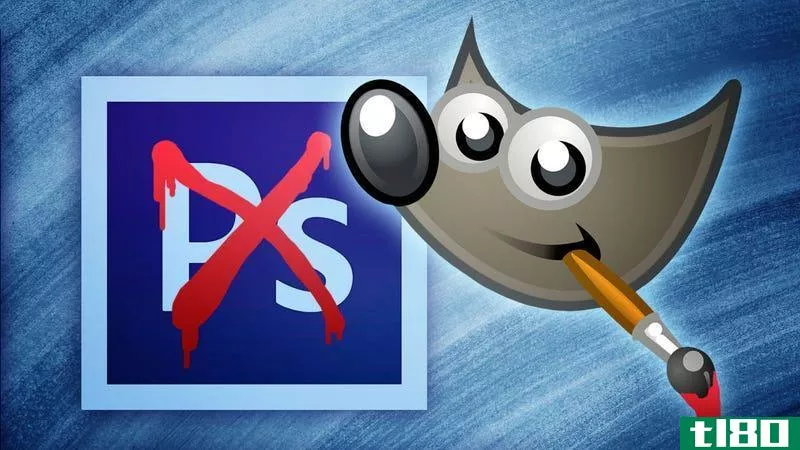如何在gimp中创建一个很酷的涂鸦效果(create a cool graffiti effect in gimp)
步骤
- 1创建尺寸为850×320像素的空白图像。
- 2按所需颜色填充。这里用粉红色。
- 3凹凸将此砖纹理映射到粉色层上。将砖层置于粉红色层之上。选择粉色-转到过滤器贴图凹凸贴图,选择砖块层,然后选择此图像中显示的设置。现在可以删除砖层。
- 4使用一些“涂鸦”刷子。创建一个新层并应用一些所需的层。如果没有,请下载并安装。
- 5选择你想要的颜色和字体。输入要为其创建邮件的人的姓名(或任何其他邮件)。
- 6右键单击文本层,然后单击“Alpha to selection”。这将选择你的文本。
- 7.选择>>;扩大将所选内容增加7像素。
- 8.创建一个新图层,并将其放在文本图层下方。用任何想要的颜色填充–点击“无选择”。
- 9在文本层和颜色层上分别应用5个像素的高斯模糊。
- 10将文本层和颜色层合并在一起。再次打开砖块纹理,并将凹凸贴图纹理应用到文本层。为此,将砖块纹理放置在文本层上,选择文本层,右键单击并点击alpha进行选择。选择纹理层,按键盘上的“ctrl+i”(这是反转的快捷键),然后按删除键。你现在应该可以看到如图所示的东西。
- 11点击“选择无”。如前所述,将凹凸贴图纹理添加到文本层。
- 12完成后,你就完成了。您可以合并所有图层,并将其保存到所需位置的所需格式。查看此处的图片,了解最终确定的示例。




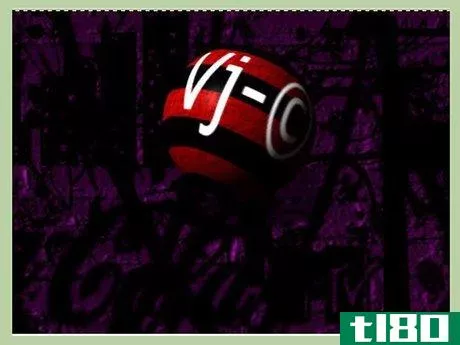
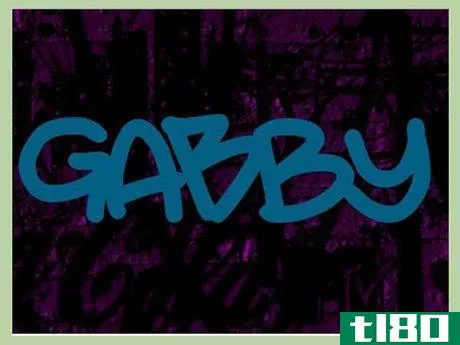
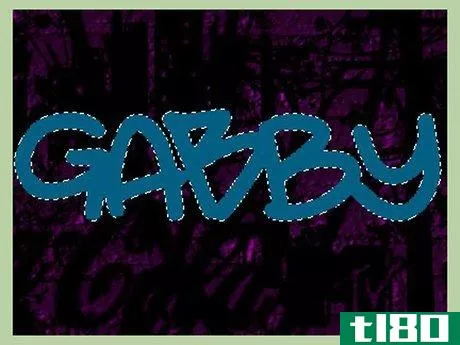
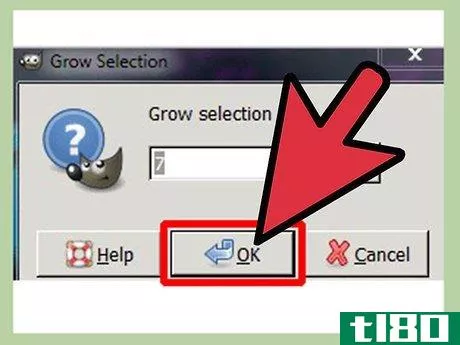
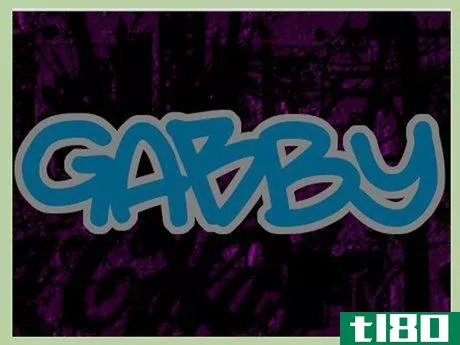

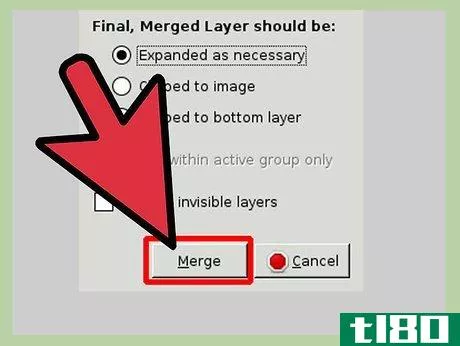
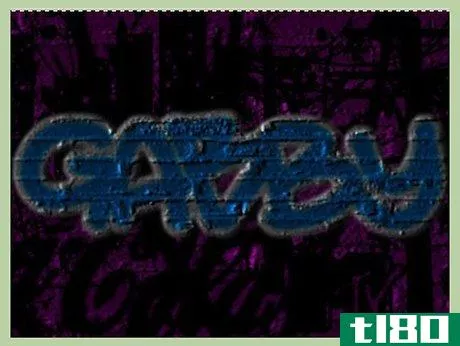
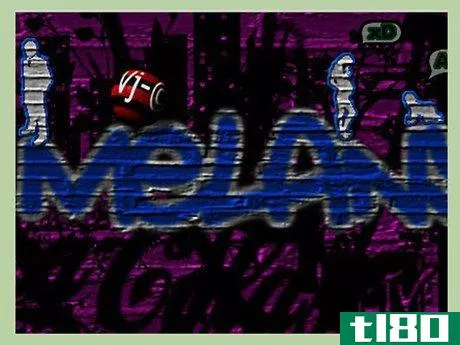
- 如果你打算创建多个涂鸦效果,考虑保存一个。在其中应用所需笔刷的图层的xcf副本。
- 您可以在屏幕上搜索纹理和笔刷http://deviantart.com.
- 发表于 2022-03-19 23:39
- 阅读 ( 181 )
- 分类:IT
你可能感兴趣的文章
通过脚本自动化gimp来节省您的时间和精力
...是如果您准备好学习诀窍的话,这是非常有益的。下面是如何开始使用几个非常基本的脚本。 ...
- 发布于 2021-03-13 15:27
- 阅读 ( 221 )
photoshop能做什么gimp做不到的?
... 有关使用颜色的更多信息,我们建议阅读如何在Photoshop中创建自定义渐变。 ...
- 发布于 2021-03-18 14:30
- 阅读 ( 394 )
如何将其他文件类型添加到Windows10文件资源管理器的“新建项”菜单中
...结合使用Windows的ShellNew文件夹和注册表。我们将向您展示如何使用GIMP(.xcf)文件作为示例,尽管这应该可以与许多其他文件类型一起使用。 第一步:将模板文件添加到新文件夹 我们需要做的第一件事是在要添加到菜单的程序...
- 发布于 2021-04-08 16:57
- 阅读 ( 202 )
如何在不到一分钟的时间内制作出青春焕发的肖像画
...图像上,软化皮肤纹理,创造出“发光”的肖像。下面是如何让超模在一分钟内发光。 你可以将这种效果应用到几乎任何图像上,但它可能会在改善人物肖像或照片方面做得最好。但如果你和我们大多数人一样,你可能有很多...
- 发布于 2021-04-12 13:57
- 阅读 ( 193 )
初级photoshop:如何制作令人信服的假纹身
...是一个可以教会你很多关于这个程序的练习。下面是我们如何通过几分钟的工作**出令人信服的图像。 不管你是想在你开始纹身之前看到自己的新纹身,还是只想安全地给你的孩子戴上囚服,你都可以学到很多关于如何使用Photos...
- 发布于 2021-04-12 14:15
- 阅读 ( 191 )
了解更多有关编辑图像和照片的最佳文章
现在你已经学会了如何拍摄漂亮的照片,你可以学习如何使用Photoshop,GIMP,油漆.NET,以及其他编辑程序来编辑和增强图像和照片,同时学习一些通用术语和信息。 使用photoshop、gimp或油漆.net Photoshop是一个非常流行的照片或...
- 发布于 2021-04-12 14:17
- 阅读 ( 238 )
30个伟大的photoshop技巧和技巧,帮助您的计算机图形技能
...。我们已经发表了许多关于使用Photoshop的技巧和窍门以及如何解决您可能遇到的恼人问题的文章。 这篇文章汇集了30个最好的技巧和窍门,我们已经记录,以帮助您获得最大的Photoshop。 10个常见的photoshop问题(以及如何在5分...
- 发布于 2021-04-12 17:13
- 阅读 ( 297 )
如何在photoshop或gimp中制作鬼魂
...是从图片中抓取“幽灵”图像在GIMP中略有不同。下面是如何解决这部分问题的方法。 创建一个新层,就像在Photoshop中一样,在你不想出现在幻影中的区域上作画。 再说一次,不需要非常精确。一点草率的绘画不会伤害你的。 ...
- 发布于 2021-04-12 18:18
- 阅读 ( 302 )
如何用任何图像制作经典的红色/青色3d照片
...镜但想要一副的人来说,你可以在youtube上找到一些关于如何**自己的3D眼镜的教程。 有关于图形、照片、文件类型或Photoshop的问题或评论吗?将您的问题发送到[email protected],它们可能会出现在未来的“如何极客图形”文章...
- 发布于 2021-04-12 20:53
- 阅读 ( 164 )
使用gimp或photoshop创建instagram风格的照片效果
...自己**了一些。今天我们来看看一些“复古效果”,看看如何在GIMP或Photoshop中复制它们。 像Instagram这样的老式效果很简单,如果你知道怎么做的话,可以很容易地进行近似或反向工程。我们来看看,即便是像GIMP这样的免费软件...
- 发布于 2021-04-12 21:11
- 阅读 ( 177 )